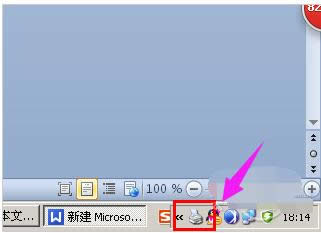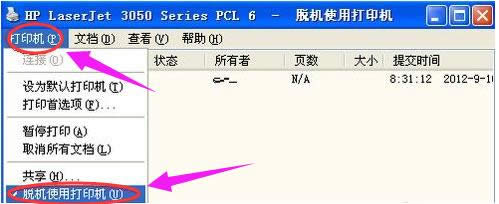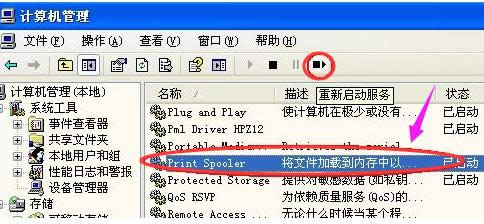- 本圖文詳細(xì)教程詳細(xì)說(shuō)明如何運(yùn)用格式化命令fo
- ubuntu安裝圖文詳細(xì)教程,本文教您運(yùn)用u
- 網(wǎng)絡(luò)延遲測(cè)試,本文教您win7網(wǎng)絡(luò)延遲測(cè)試辦
- windows無(wú)法連接到無(wú)線網(wǎng)絡(luò),本文教您w
- 本文教您win7網(wǎng)上鄰居怎樣添加
- 本文教您電腦鎖屏快捷鍵是啥
- 本文教您電腦屏幕橫過(guò)來(lái)了怎樣辦
- 本文教您ie瀏覽器打開不了頁(yè)面怎樣辦
- 本文教您appdata可以刪除嗎
- 本文教您無(wú)法添加打印機(jī)怎樣辦
- 本文教您任務(wù)管理器顯示不全怎樣辦
- 本文教您如何清除ie瀏覽器緩存
推薦系統(tǒng)下載分類: 最新Windows10系統(tǒng)下載 最新Windows7系統(tǒng)下載 xp系統(tǒng)下載 電腦公司W(wǎng)indows7 64位裝機(jī)萬(wàn)能版下載
脫機(jī)運(yùn)用打印機(jī),本文教您處理打印機(jī)脫機(jī)的辦法
發(fā)布時(shí)間:2019-02-10 文章來(lái)源:xp下載站 瀏覽:
|
Windows 7,中文名稱視窗7,是由微軟公司(Microsoft)開發(fā)的操作系統(tǒng),內(nèi)核版本號(hào)為Windows NT 6.1。Windows 7可供家庭及商業(yè)工作環(huán)境:筆記本電腦 、平板電腦 、多媒體中心等使用。和同為NT6成員的Windows Vista一脈相承,Windows 7繼承了包括Aero風(fēng)格等多項(xiàng)功能,并且在此基礎(chǔ)上增添了些許功能。 不知道小伙伴們有沒(méi)有遇到這個(gè)情況呢?那就是打印機(jī)明明是開啟的但卻不知為何就是無(wú)法打印,并顯示打印機(jī)脫機(jī)的情況。估計(jì)許多的朋友都有遇到過(guò)吧!那么你們知道該怎么解決這個(gè)問(wèn)題嗎?其實(shí)解決方法很簡(jiǎn)單,下面就由小編來(lái)給大家演示一下解決打印機(jī)脫機(jī)的操作步驟吧! 最近發(fā)現(xiàn)有小伙伴想知道打印機(jī)出現(xiàn)脫機(jī)無(wú)法打印這個(gè)問(wèn)題的解決辦法,然后小編就花了些時(shí)間去了解這個(gè),所以現(xiàn)在小編就來(lái)把解決打印機(jī)脫機(jī)這個(gè)問(wèn)題的操作辦法來(lái)分享給大家伙。 1,發(fā)現(xiàn)任務(wù)欄右下角打印機(jī)圖標(biāo)不會(huì)消失,可卻也沒(méi)有紅色嘆號(hào)顯示。鼠標(biāo)放上去有提示“一個(gè)文檔待打印,原因?yàn)椤?/span>
脫機(jī)圖解詳情-1 2,雙擊任務(wù)欄的打印機(jī)圖標(biāo),打開打印機(jī)任務(wù)窗口,發(fā)現(xiàn)標(biāo)題欄顯示“脫機(jī)使用打印機(jī)”(有的只“脫機(jī)”兩個(gè)字) 怎么辦圖解詳情-2 3,可以單擊打印任務(wù)窗口中的“打印機(jī)”菜單,并選擇“脫機(jī)使用打印機(jī)” 打印機(jī)圖解詳情-3 4,因?yàn)橛袝r(shí)是不小心點(diǎn)到這個(gè)菜單命令了。如果不是,則到打印機(jī)上邊去檢查下網(wǎng)絡(luò)連接或USB線是否連接穩(wěn)定,重新拔插下試試。同時(shí),也檢查下自己電腦的網(wǎng)絡(luò)或USB連接是否正常。 脫機(jī)圖解詳情-4 5,或者重啟下打印機(jī)試試。 脫機(jī)圖解詳情-5 6,如果不行,可以嘗試清理所有的打印機(jī)任務(wù)。由于打印后臺(tái)服務(wù)程序處理失敗而未能夠打印任務(wù),會(huì)停留在打印任務(wù)列表中而不會(huì)自動(dòng)消失,從而導(dǎo)致打印隊(duì)列堵塞,打印機(jī)顯示“脫機(jī)”狀態(tài)。這時(shí)可以“取消所有文檔”清理掉停留的打印任務(wù)列表。 脫機(jī)圖解詳情-6 7,如果還不行,則需要重新啟動(dòng)打印服務(wù)程序了。
脫機(jī)圖解詳情-7 Windows 7簡(jiǎn)化了許多設(shè)計(jì),如快速最大化,窗口半屏顯示,跳轉(zhuǎn)列表(Jump List),系統(tǒng)故障快速修復(fù)等。Windows 7將會(huì)讓搜索和使用信息更加簡(jiǎn)單,包括本地、網(wǎng)絡(luò)和互聯(lián)網(wǎng)搜索功能,直觀的用戶體驗(yàn)將更加高級(jí),還會(huì)整合自動(dòng)化應(yīng)用程序提交和交叉程序數(shù)據(jù)透明性。 |